Einstellungen für Übersetzungsergebnisse
Im Fenster Einstellungen für Übersetzungsergebnisse können Sie steuern, wie memoQ die Vorschläge im Bereich Ergebnisse filtert.
Navigation
- Öffnen Sie ein Dokument zur Übersetzung.
- Wenn Sie ein Segment bearbeiten, zeigt memoQ im Bereich Ergebnisse eine Liste mit Vorschlägen an.
Doppelklicken Sie oben im Bereich Ergebnisse auf das Symbol für das geschlossene
 oder das geöffnete Auge
oder das geöffnete Auge  .
.Das Fenster Einstellungen für Übersetzungsergebnisse wird angezeigt.
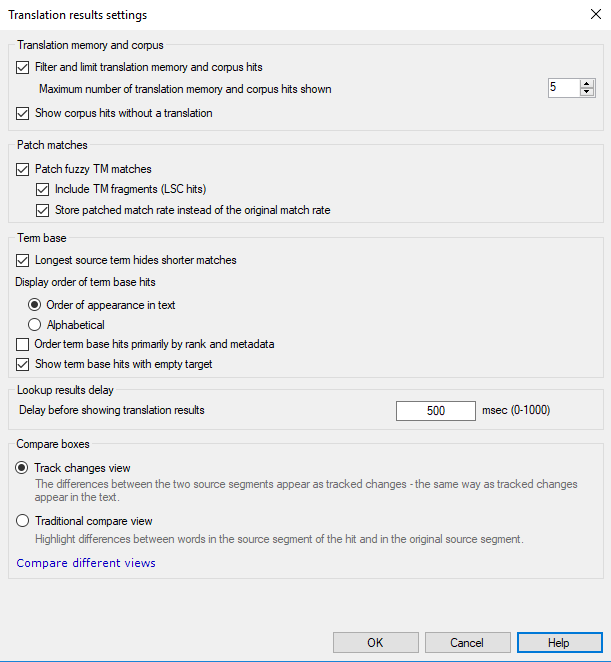
Möglichkeiten
Vorschläge aus Translation Memories und LiveDocs-Korpora begrenzen.
Wenn Sie viele Vorschläge mit demselben Text erhalten, probieren Sie diese Einstellungen aus:
- Translation Memory- und Korpustreffer filtern und begrenzen: Aktivieren Sie dieses Kontrollkästchen, um für identische Zielsegmente nur einen Treffer anzuzeigen.
- Maximal angezeigte Anzahl der Treffer aus dem Translation Memory und vom Korpus: Legen Sie in diesem Feld fest, wie viele Translation Memory- oder Korpus-Vorschläge in der Liste erscheinen sollen.
- Korpustreffer ohne Übersetzung anzeigen: Aktivieren Sie dieses Kontrollkästchen, um LiveDocs-Vorschläge aus einsprachigen Dokumenten anzuzeigen.
So legen Sie fest, dass Treffer korrigiert werden sollen
Siehe Abschnitt MatchPatch in der Dokumentation des Bereichs Ergebnisse.
- Kontrollkästchen Fuzzy-TM-Treffer korrigieren: Wenn dieses Kontrollkästchen aktiviert ist, versucht memoQ, Treffer automatisch zu korrigieren. Aktivieren Sie das Kontrollkästchen TM-Fragmente (LSC-Treffer) einschließen, um nicht nur Benennungen, sondern auch TM-Fragmente einzuschließen. Aktivieren Sie das Kontrollkästchen Korrigierte Trefferquote anstatt der ursprünglichen Trefferquote speichern, um im Dokument die verbesserte Trefferquote anstelle der Originaltrefferquote zu speichern.
Die Liste der vorgeschlagenen Benennungen begrenzen und sortieren
Verwenden Sie die Einstellungen unter Termdatenbank:
-
Längster Ausgangstextbegriff verbirgt kürzere Treffer: Wenn der Ausgangstext zwei Benennungen enthält, von denen eine die andere enthält, kann memoQ die kürzere ausblenden. Aktivieren Sie dazu dieses Kontrollkästchen. Wenn der Ausgangstext beispielsweise "Translation Memory" enthält, dann zeigt memoQ nur "Translation Memory" an, obwohl in der Termdatenbank auch "Translation" vorhanden ist.
Eine ausgangssprachliche Benennung gibt nur eine Übersetzung: Wenn die Filterung aktiviert ist, zeigt memoQ für identische Ausgangstextbenennungen nur eine Übersetzung an – unabhängig vom Status dieses Kontrollkästchens.
-
Sie können festlegen, wie memoQ die Vorschläge aus den Termdatenbanken sortieren soll. Wählen Sie eines dieser Optionsfelder aus:
-
Vorkommen im Text (geordnet): Termbankvorschläge werden in der Reihenfolge angezeigt, in der sie im Ausgangssegment vorkommen.
-
Alphabetisch: Termbankvorschläge werden in alphabetischer Reihenfolge der Ausgangstextbenennungen angezeigt.
-
-
Termdatenbank-Treffer primär nach Rang ordnen.
-
Wenn das Kontrollkästchen aktiviert ist: memoQ sortiert Termdatenbank-Vorschläge nach Priorität der Termdatenbanken im Projekt sowie nach den Beschreibungen der Termdatenbank-Einträge (Kunde, Domäne, Fachgebiet).
-
Wenn das Kontrollkästchen deaktiviert ist: Die Vorschläge werden zuerst nach der Ausgangstextposition und dann nach der Priorität der Termdatenbanken sortiert, oder sie werden zuerst alphabetisch und dann nach der Priorität der Termdatenbanken sortiert. So zeigen Sie die Priorität von Termdatenbanken an und prüfen diese: Wählen Sie in Projektzentrale die Option Termdatenbanken aus und prüfen Sie dort die Angaben.
Wenn memoQ die Termdatenbank-Vorschläge priorisiert, wird für jeden Vorschlag ein Wert vergeben. Wenn ein Vorschlag mehr Angaben mit dem Projekt gemeinsam hat als ein anderer, erhält er einen höheren Wert. Wenn zwei Vorschläge gleich viele Angaben gemeinsam haben, überprüft memoQ, wie wichtig diese Angaben sind. Wenn ein Termdatenbank-Vorschlag wichtigere Angaben aufweist, die zum Projekt passen, erhält er einen höheren Wert. Für die Wichtigkeit gilt diese Reihenfolge (angefangen bei den wichtigsten bis hin zu den am wenigsten wichtigen Angaben): Projektname, Kundenname, Fachgebiet und Domäne.
Beispiel: Wenn für ein und denselben ausgangssprachlichen Ausdruck zwei Termdatenbank-Treffer vorliegen, wobei der erste dem Kundennamen und der zweite dem Fachgebiet entspricht, hat der erste Vorrang, weil der Kundenname wichtiger ist.
-
-
Termdatenbank-Treffer mit leerem Zieltext anzeigen: Wenn dieses Kontrollkästchen aktiviert ist, zeigt memoQ Termdatenbank-Vorschläge auch dann an, wenn in der aktuellen Zielsprache keine Übersetzung vorhanden ist, jedoch in anderen Sprachen.
Sie können auch festlegen, dass memoQ die Liste langsamer anzeigt. Wenn die Liste sofort angezeigt wird, kann dies die Eingabe verlangsamen. Wenn Sie eine halbe oder eine Sekunde später angezeigt wird, können Sie schneller tippen. Normalerweise wartet memoQ eine halbe Sekunde, bis die Liste angezeigt wird. Geben Sie im Feld Verzögerung vor dem Anzeigen der Übersetzungsergebnisse die Anzahl der Millisekunden ein.
memoQ verzögert nicht das Ausfüllen des aktuellen Segments mit dem besten Vorschlag, nur die Liste wird verzögert angezeigt.
Abschließende Schritte
So speichern Sie die Änderungen und kehren zum Übersetzungseditor zurück: Klicken Sie auf OK.
Gehen Sie folgendermaßen vor, um zum Übersetzungseditor zurückzukehren, ohne die Filtereinstellungen zu ändern: Klicken Sie auf Abbrechen.
Siehe auch:
Optionen > Erscheinungsbild > Lookup-Ergebnisse. Hier können Sie die Reihenfolge der Trefferliste ändern.